如何使用 Local 在您的网站上测试 Gutenberg 编辑器 (WordPress 5.0)
已发表: 2018-12-07WordPress 5.0 现已推出,这意味着新的古腾堡编辑器现在已成为我们日常生活的一部分。 WordPress 编辑界面的这次更新将永远改变平台和我们创建内容的方式。 因此,这是一个很大的转变,特别是如果你没有做好充分的准备。
与 WordPress 核心的许多其他新增功能一样,在编辑器上线之前对其进行测试将使您更好地了解众多新功能。 更重要的是,您可以通过自己的计算机使用诸如 Local 之类的工具来执行此操作。
在本文中,我将讨论为什么应该在您的站点上测试新编辑器,并通过四个步骤告诉您如何进行测试。
以下是在您的网站上测试 WordPress Gutenberg 编辑器的方法:
- 使用 Local 创建本地站点
- 备份或克隆您的实时站点
- 将文件迁移到本地环境
- 更新到 WordPress 5.0,然后彻底测试新增功能
让我们开始吧!
为什么需要测试 Gutenberg 编辑器
您可能知道,现有的 TinyMCE 编辑器已经过大修。 新编辑器使用“块”来创建内容——可以轻松添加到页面的预构建元素。 这些更改将简化您网站的编辑过程,同时吸引整整一代新用户加入该平台。
当然,如此巨大的变化需要开发人员和用户进行大量测试。 但是,这将使您处于更好的位置,因为您将能够在做出承诺之前掌握古腾堡必须提供的所有新功能。 有很多东西要学,所以花时间了解新的编辑器将确保业务照常进行,障碍尽可能少。
试水也将使更广泛的 WordPress 社区受益,因为您可以通过多种方式帮助塑造编辑器向前发展。 对于初学者,WordPress 支持论坛有一个专门的部分,鼓励您讨论哪些有效,哪些无效。
您还可以执行最多三个可用性测试,这些测试几乎相同,但复杂性有所增加。 但是,这些不是强制性的,您最初可能会有更紧迫的问题。 例如,确保新编辑器在您自己的网站上工作。
如何使用 Local 在您的站点上测试 Gutenberg 编辑器(分 4 步)
幸运的是,使用正确的工具可以轻而易举地测试 WordPress 5.0 和新编辑器。 让我们从头开始。
1.使用Local创建测试环境
您很少希望将您在测试期间所做的更改推送到您的实时站点。 相反,您可以在自己的计算机上创建沙盒环境来执行此操作,而不会影响实时网站。 当然,这意味着您可以在不破坏用户体验 (UX) 的情况下进行调整。
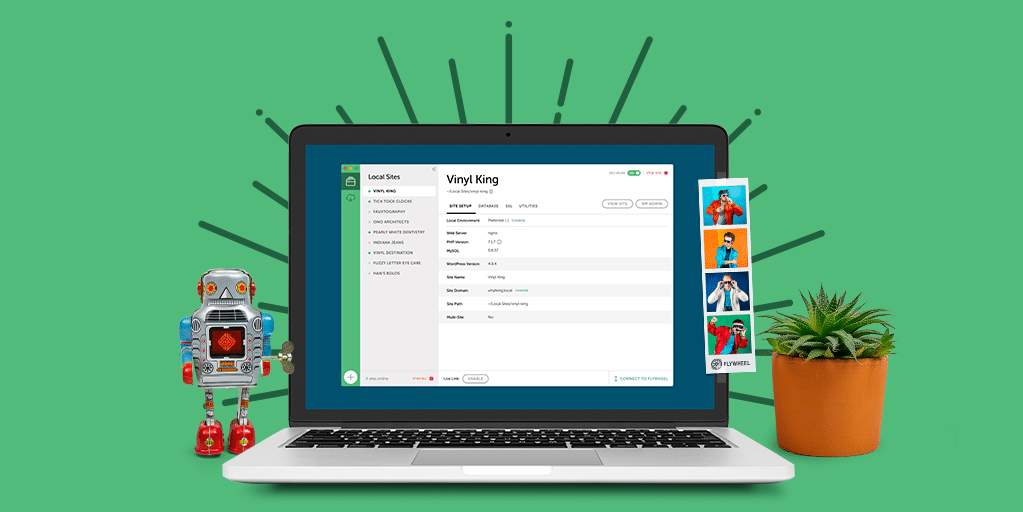
至于您将使用的工具,Local 可以非常轻松地在您的计算机上安装 WordPress、克隆您的站点,甚至在您完成后将您的本地站点推送到现场。
有适用于 macOS、Windows 和 Linux 的版本,Flywheel 用户可以“batphone”访问他们的服务器。 换句话说,您可以将站点直接从本地环境推送到实时 Flywheel 服务器。
这里没有解释如何设置和运行 Local,而是有一篇很棒的博客文章提供了启动和运行的三个简单步骤。 我鼓励你完整阅读它,然后在这里见我!
2.使用插件克隆您的实时站点
安装 Local 后,您需要将实时站点的内容导入其中。 虽然有许多不同的方法可以做到这一点,但一个很好的方法是使用 Duplicator 插件:

这实际上创建了一个“包”——即整个 WordPress 站点及其数据库的副本。 当然,这非常适合创建站点的本地版本。
在您的实时站点上安装并激活插件后,前往 WordPress 仪表板中的Duplicator > Packages 。 在Packages >> All屏幕中,从右侧选择“ Create New” :
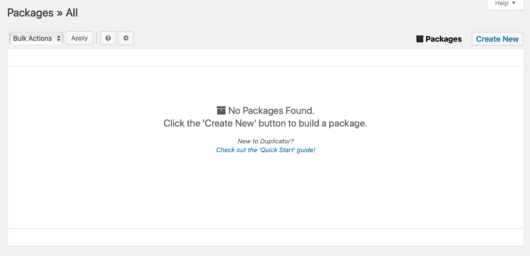
接下来,给你的包起一个合适的名字。 保持其他设置不变,然后在准备好后单击“下一步” :
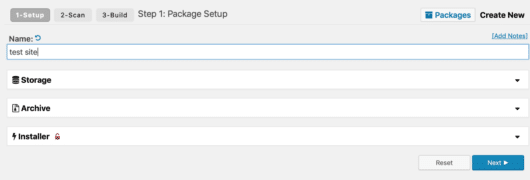
Duplicator 现在已准备好运行测试以确认您的内容可以毫无问题地导出。 如果一切按计划进行,您应该会看到一个带有多个“良好”确认的屏幕。 从这里,选择“构建” 。 然后复制器将开始整理您的包裹,并且可能需要一段时间,具体取决于您网站的大小。

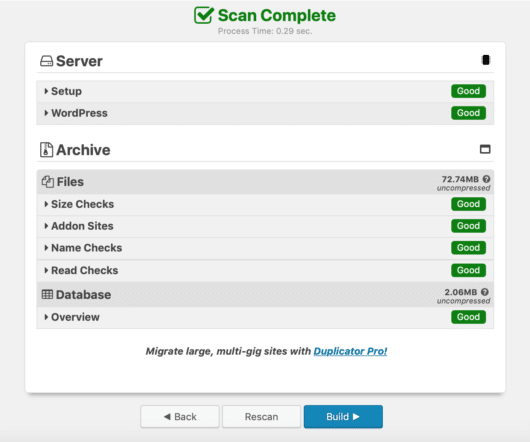
该过程完成后,您将被发送到包含两个可下载文件的确认页面:
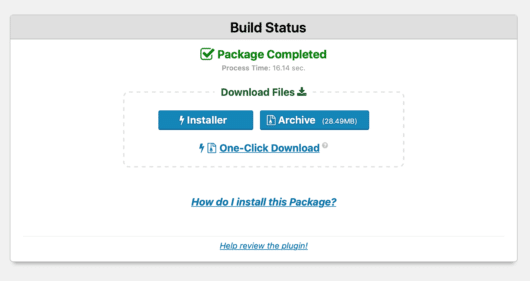
与其一步一步地引导您,不如单击“存档”按钮获取您的文件,然后通读“如何安装此软件包?” 说明,因为它们全面而彻底。
3. 将实时站点迁移到您的本地环境
此时,您已准备好将实时站点的数据导入本地。 为此,只需将存档 ZIP文件拖放到本地界面的任意位置即可。
然后,您将进入“从存档导入站点”屏幕,您现在可以在其中为新的本地站点添加名称:
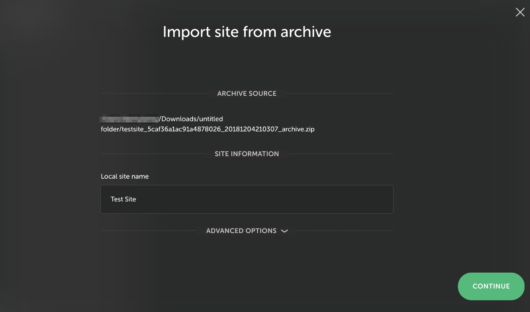
准备好后,单击“继续” 。 然后将要求您选择环境设置,您现在应该将其保留为“首选” ,然后单击“导入站点”。
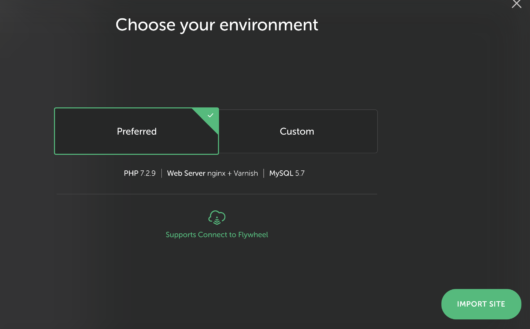
Local 现在将导入您的所有 WordPress 文件和数据库——这可能需要一些时间,但请确保在该过程完成之前不要关闭 Local。
导入完成后,单击“查看站点”可以预览您的网站:
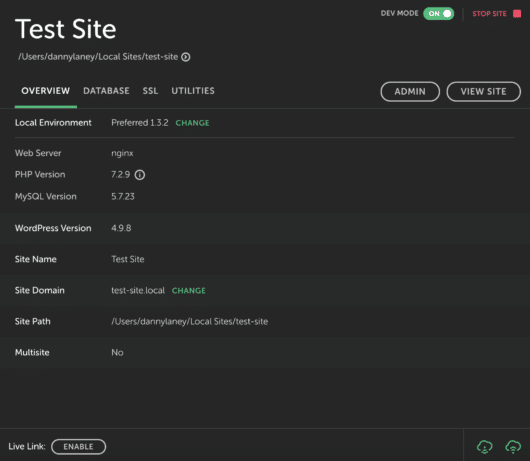
如果该过程成功,您现在就可以测试新的编辑器了!
4. 更新到 WordPress 5.0 并开始测试新的编辑器
此时,您已成功将实时站点导入本地。 倒数第二步是确保 WordPress 更新到最新版本——当然,现在是 5.0,其中包括新的编辑器。 此过程如您所料,与您执行的任何其他更新相同。 实际上,更新后您可能根本看不到任何新屏幕。
即便如此,虽然您需要阅读一般功能集,但块的概念是需要重点关注的一个重要概念。 它们实际上是用于创建您的网站的构建块,并且每种内容类型都有自己的。
在测试方面,我建议仔细查看以下内容:
- 查看您的主要主题的功能是否完好无损。
- 测试每个已安装插件的特性和功能是否存在任何问题,并修复它们。
- 确定您的帖子和页面是否可以充分转换为块。
- 测试内容创建过程并解决您的任何疑虑。
在这个阶段,重要的是要提到您不必立即将您的实时站点升级到 WordPress 5.0。 您基本上可以根据需要进行测试,以使事情变得完美。
但是,如果您还没有准备好升级到新的编辑器,您可以安装 Classic Editor 插件,它最终会为您提供 WordPress 5.0 和以前的编辑器。 好消息是这个版本将在未来几年内得到支持。
结论
WordPress 5.0 现已发布,因此您需要快速工作以在您的实时站点上测试新编辑器(如果您还没有这样做的话)。 这是平台的巨大变化,因此尽可能做好准备符合您的最大利益。
在这篇文章中,我介绍了如何使用 Local 在您的网站上快速测试 WordPress 5.0 和新编辑器。 让我们快速回顾一下这些步骤:
- 使用 Local 创建本地站点。
- 备份或克隆您的实时站点
- 将文件迁移到本地环境。
- 更新到 WordPress 5.0,然后彻底测试新增功能。
您是否为过渡到 WordPress 5.0 做好了充分准备? 在下面的评论部分让我知道!
